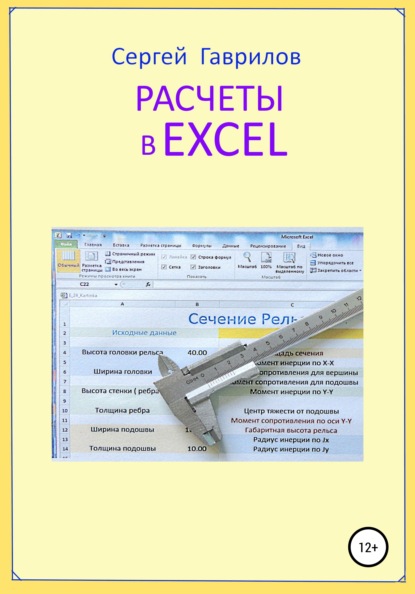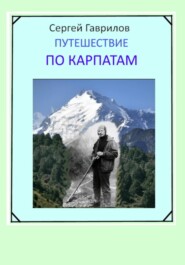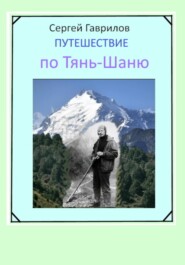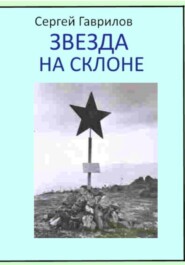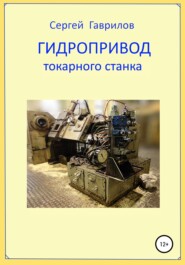По всем вопросам обращайтесь на: info@litportal.ru
(©) 2003-2024.
✖
Расчеты в Excel
Настройки чтения
Размер шрифта
Высота строк
Поля
Рис. Конус усеченный Вариант 2.
,,,
,,,
Штриховая линия, параллельная правой образующей отсекает три подобных треугольника.
Треугольник с основанием «dm» и высотой «L» и треугольник с основанием «d» и высотой «Lp».
Основание dm=d-dv.. dm=600-200.. dm=400.. Решая пропорции находим высоту Lp..
Lp=d*L/dm.. Lp=600*300/400.. Lp=450.. Lv=Lp-L.. Lv=450-300.. Lv=150..
Объем конуса равен произведению площади основания на одну треть высоты.
Находим объемы конусов с основаниями «d» и «dv»: V = Pii*d*d*Lp*(1/3)/4..
V = Pii*600*600*450*(1/3)/4.. V = 424115001.. Аналогично Vv=1570796..
Объем усеченного конуса это разность объемов Vу = 424115001-1570796..
Vу =40840705.. Вес усеченного конуса Q = 320,599 кгс.
Запись программы в Excel
Первым делом откроем лист Excel по имени Е_04. ( Скачать из приложения ).
Сохраним его как Е 06. Далее на листе необходимо выполнить заголовок расчета «Вес усеченного конуса».
Просто меняем надпись в заголовке.
@002А. Ставим курсор в ячейку А17 Нажимаем левую кнопку мыши и с нажатой кнопкой ведем вверх
до ячейки А2. Столбик А2-А17 выделяется. Ставим курсор в выделенный столбик и жмем
правую кнопку мыши.
Появится табличка Рис 03. В ней выбираем пункт «Формат ячеек». После щелчка на «Формате ячеек»появится табличка Рис 04: В этой табличке выберем в колонке «Число»– выбираем «Общее»
размер шрифта надписей ( 16 ), цвет шрифта ( черный ), можно выполнить границу выделенной области в виде рамки ( делаем без границы ). Можно залить ( окрасить ) выбранную область.
@003. – В пункте «Защита»– выберем «защищаемая ячейка». В этом режиме, при работе с таблицей,
надпись в этой ячейке изменить не получится – надпись остается неизменной.
Точно также обработаем столбик «С». С2-С17. В этом столбике будет выведены названия результатов расчета.
Форматируем так же как А2…Ф17.
Затем меняем надписи в столбике исходных данных:
В ячейке А5 Надпись «Высота», в ячейке А7 пишем «Диаметр основания»,
в ячейке А9 пишем «Диаметр вершины»,
в ячейке А11 пишем «Удельный вес в т/куб.м.»,
Выделяем ячейки С2…С17 – это будут ячейки с названиями выводимых результатов расчета.
Аналогично как в столбике А2…А17 пишем в ячейках названия результатов расчета
@004А. Выделяем ячейки В2…В17. В этом столбике будем вводить исходные данные для расчета.
Ставим курсор в выделенный столбик и жмем правую кнопку мыши.
Появится табличка Рис 03. В ней выбираем пункт «Формат ячеек». После щелчка на «Формате ячеек»появится табличка Рис 04: В этой табличке выберем размер шрифта надписей ( 16 ), цвет шрифта ( черный ),
В графе «Число»выбираем формат «Числовой». В графе «Выравнивание» выбираем выравнивание
как по вертикали, так и по горизонтали по центру. В графе «Защита»нужно убрать защиту ячеек. Ентер.
@005. Ячейки вывода результата D2…. D17, ставим галочку «Скрыть формулы». Защиту уберем.
Заливку сделаем светло желтой. В графе «Число» выбираем формат «Числовой».
Выравнивание все по центру. Размер шрифта 16.
Выделяем ячейки Е2…Е17. Столбик форматируем точно как ячейки D2…. D17.
Проверяем чтобы в ячейке D2..D17.; Е2, Е17 – Была снята защита, но стояла галочка «Скрыть формулы».
Объем конуса равен одной трети произведения площади основания на высоту.
Находим высоту полного ( не усеченного ) конуса: Е4=((B9/2)*B5)/B7..
Находим площадь основания: D9=B9*B9*ПИ()/4.. Объем = Е12=D9*E4/3..
Находим высоту срезанной верхушки конуса: hm=Е4-B5..
Находим площадь основания срезанной верхушки : D10=B7*B7*ПИ()/4.. Объем = Е13=D10*(E4-В5)/3..
Объем усеченного конеса: D4=Е12-Е13..
Находим образующую полного конуса как гипотенузу: Е5=(В9/2)*(В9*2)+(Е4*Е4)..
Образующая Е6=КОРЕНЬ(Е5).. Это большой радиус развертки. Малый радиус развертки найдем по соотношению Радиусов оснований и высот конусов. Далее находим площадь кольца с радиусами большим и малым развертки. Далее находим полный угол развертки как соотношение длинн окружностей с радиусом основания полного конуса к окружности с большим радиусом развертки. По этому соотношению находим боковую площадь конуса как часть площади кольца. При затруднениях – смотри расчетный открытый лист
в приложении по ссылке на яндекс диске. Вы заметили, что используется столбик Е2…Е13 – для вычисления промежуточных величин и столбик F2…F13 для пояснения – что это за величины. В рабочем листе